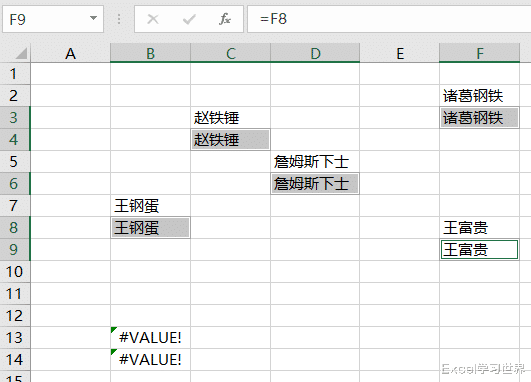解答网友提问:工作表区域内有的单元格中有值,这些单元格并不连续,如何在每个单元格下方复制上方单元格的内容?
案例:在下图 1 中所有非空单元格下面复制一个相同的姓名,效果如下图 2 所示。
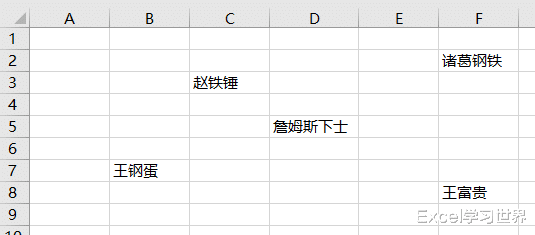
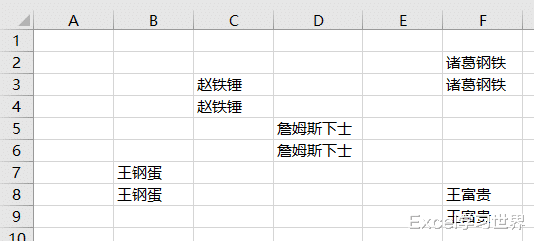
1. 选中能涵盖所有非空单元格的区域 --> 按 F5 或 Ctrl+G
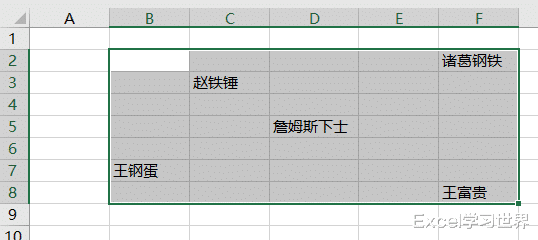
2. 在弹出的对话框中点击“定位条件”按钮。
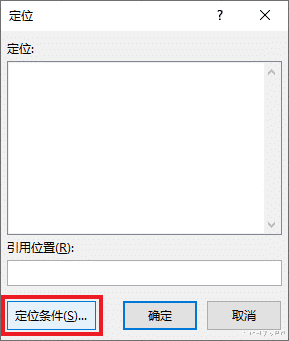
3. 在弹出的对话框中选择“常量”--> 点击“确定”
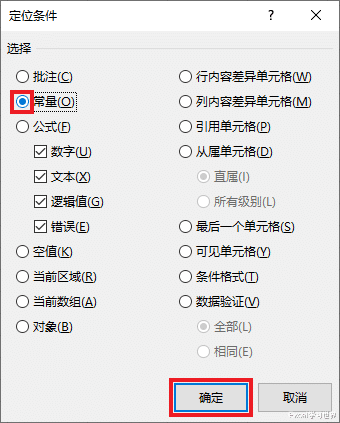
此时就选中了所有非空单元格。
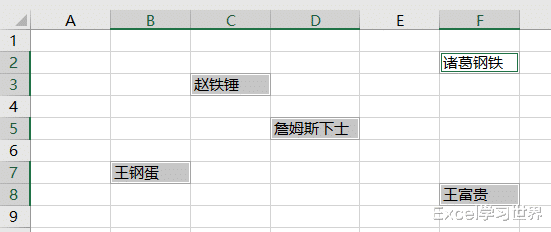
4. 保持选中上述单元格,按 Ctrl+F3 --> 在弹出的对话框中点击“新建”按钮

5. 在弹出的对话框中将“引用位置”区域中的所有内容复制出来 --> 关闭对话框
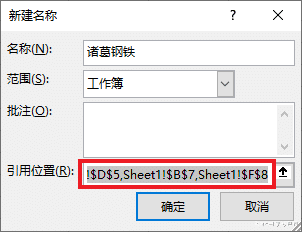
6. 将引用位置粘贴到任意空单元格
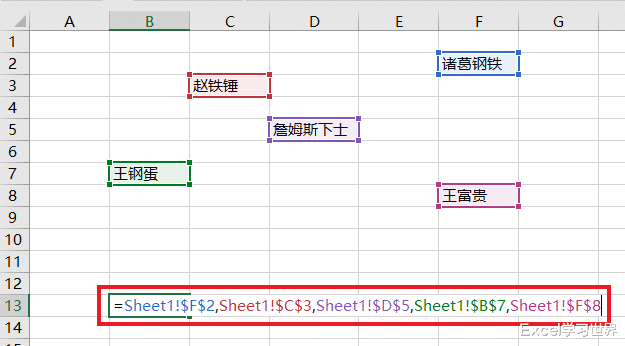
7. 全选公式 --> 按几次 F4 键,直至单元格都变成相对引用

8. 选中该公式下方的单元格 --> 按 Ctrl+D
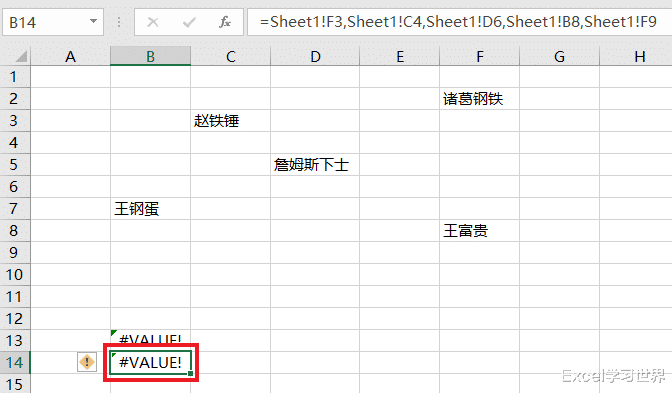
9. 复制下方单元格中的公式
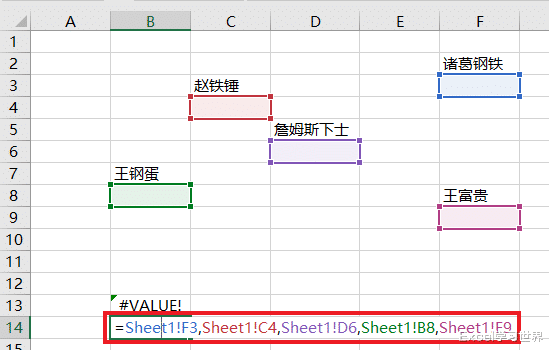
10. 将公式粘贴到名称框中 --> 回车

此时就选中了所有姓名下方的空单元格。
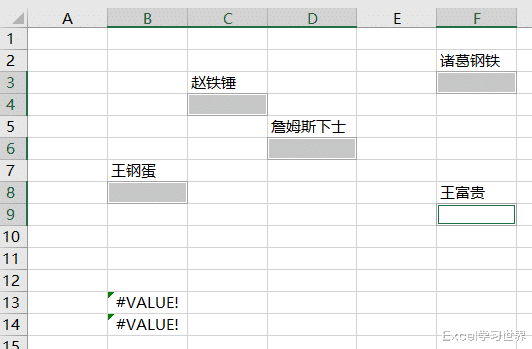
11. 输入公式,引用其上方的单元格 --> 按 Ctrl+Enter

这样就实现了案例的需求。